Lorsque vous essayez de rester en contact avec les gens, pourquoi ne pas exploiter l’un des réseaux de médias sociaux les plus populaires de la planète? Facebook Messenger est une application capable et facile à utiliser pour discuter avec du texte, de l’audio ou de la vidéo – et si vous avez déjà un compte Facebook, vous l’avez déjà configuré.
C’est parce que Facebook Messenger fonctionne sur le back-end de Facebook, vous permettant de lancer des conversations avec n’importe quel ami sur le réseau. Dans un navigateur Web, vous pouvez ouvrir les conversations récentes via le bouton «Messages» dans la barre de menu supérieure ou basculer vers une page Facebook Messenger dédiée pour parcourir toutes vos conversations.
Sur mobile, Facebook Messenger a sa propre application dédiée sur iOS ou Android, mais le concept est le même: conversez avec tous vos amis Facebook existants dans une interface simplifiée.
Si vous n’avez pas utilisé Facebook, nous vous aiderons à vous installer dans la section suivante – et si vous ne souhaitez pas vous inscrire, nous vous expliquerons également comment obtenir Messenger sans compte. Si vous avez déjà un compte Facebook, passez à la section « Comment discuter avec Facebook Messenger » ci-dessous.
- Comment utiliser Discord: une plateforme de chat de jeu
- Les meilleurs services de livraison d’épicerie: AmazonFresh, Instacart et plus
- Meilleur service de livraison de nourriture: Uber Eats vs GrubHub vs DoorDash
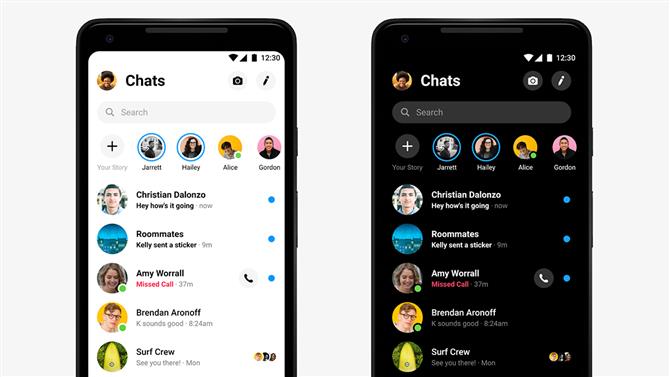
(Crédit d’image: Facebook)
Comment s’inscrire sur Facebook
L’inscription à Facebook est facile: il suffit de se rendre sur le réseau social page d’accueil, cliquez sur « S’inscrire » et remplissez toutes vos coordonnées.
Si vous ne voulez pas vous inscrire, bonne nouvelle – vous n’avez pas à le faire sur mobile. (Les utilisateurs de bureau et Web n’ont malheureusement pas de chance.)
Dans l’application mobile Facebook Messenger, cliquez sur « Pas sur Facebook? » Et entrez votre numéro de téléphone, car cela guider décrit. C’est si facile.
Comment utiliser Facebook Messenger dans le navigateur
Sur le bureau, Facebook Messenger est facile à utiliser une fois que vous vous êtes connecté à Facebook. Comme mentionné précédemment, vous pouvez accéder aux conversations au sein du réseau social en cliquant sur l’icône « Messages » en forme de bulle dans la barre supérieure pour ouvrir un menu déroulant de vos conversations récentes.
Cliquez sur une conversation et elle apparaîtra dans une petite fenêtre au bas de la fenêtre. En plus d’échanger des messages texte comme vous le feriez pour n’importe quelle autre plate-forme, vous pouvez cliquer sur le bouton de l’appareil photo ou le bouton de téléphone en haut pour passer à un appel vidéo ou audio, respectivement. Le bouton des paramètres de la roue dentée vous permet de désactiver, d’ignorer ou de bloquer les conversations indésirables, ou d’ouvrir le chat à un groupe.
Vous pouvez également utiliser le bouton «Paramètres» de la roue dentée pour ouvrir le chat dans la page Facebook Messenger dédiée. Vous pouvez également y accéder en cliquant sur le bouton « Messenger » en haut du navigateur et en faisant défiler vers le bas du menu déroulant pour cliquer “Tout voir dans Messenger” ouvrir le site Facebook Messenger dédié.
le Page Messenger répertorie les conversations à gauche, la conversation sélectionnée au centre et les coordonnées à droite. Au-dessus de ce dernier, se trouvent respectivement les boutons d’appel et de caméra pour les conversations audio et vidéo, qui sont un peu cachés dans le coin supérieur droit. D’autres options, comme joindre des photos ou envoyer des clips audio, se trouvent en bas entourant la zone de saisie de texte. Vous pouvez également faire glisser et déposer des fichiers de votre bureau directement dans la fenêtre de discussion.
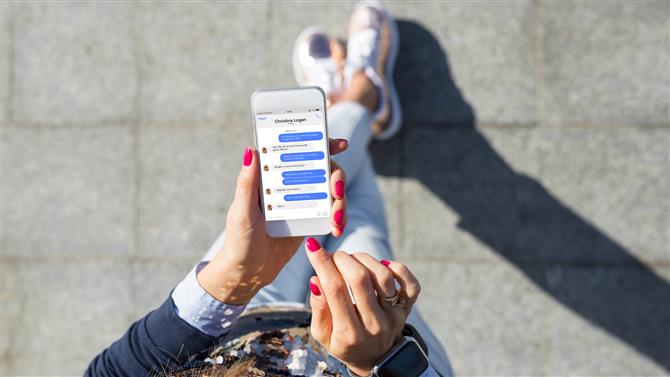
(Crédit d’image: Future)
Comment utiliser Facebook Messenger sur mobile
Sur mobile, lancez l’application Facebook Messenger et vous verrez votre liste de chats listée verticalement. Touchez-en un et vous entrerez dans la conversation dans une fenêtre compacte: les boutons d’appel audio et de chat vidéo sont en haut à droite, tandis que les boutons d’image et de message vocal sont en bas à gauche de la boîte de chat. Pour revenir à la liste des chats, appuyez sur la flèche de retour en haut à gauche de l’écran.
Au bas de la liste de conversation se trouvent deux boutons: Chats (où vous êtes maintenant) et People, qui vous amène aux histoires des amis Facebook ainsi qu’à une liste active des personnes disponibles pour discuter. Appuyez sur l’icône de votre profil dans le coin supérieur gauche pour changer votre propre statut, gérer les demandes de message et jouer avec d’autres paramètres.
- À la recherche d’amusement? Notre liste de choses à faire à la maison continue de s’allonger
